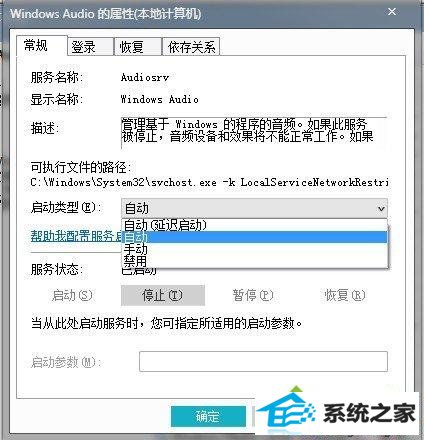win7系统是如今安装人员比较多的一种电脑系统,常常操纵就会瞅见win7系统桌面右下角调节音量图标不见了的麻烦。如若出现win7系统桌面右下角调节音量图标不见了的情景,大家该当怎样应对呢?好多不清楚计算机的朋友们不明了当怎样应对win7系统桌面右下角调节音量图标不见了情景,其实应对这个问题并不困难,下面是全部的处理办法。 1、点击“开始”菜单在附件里面找到“运行”并打开它(也可以使用组合键:win+R),然后再在运行框中键入“services.msc”并单击“确定”按钮 ; 2、在“服务”窗口中找到“windows audio”这项双击打开它;下面有一些技术员为大家介绍关于搞定win7系统桌面右下角调节音量图标不见了的问题的图文方案:
win7系统桌面右下角调节音量图标不见了恢复方法:
1、点击“开始”菜单在附件里面找到“运行”并打开它(也可以使用组合键:win+R),然后再在运行框中键入“services.msc”并单击“确定”按钮 ;
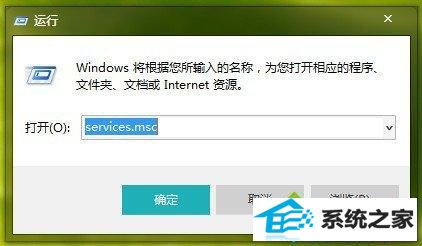
2、在“服务”窗口中找到“windows audio”这项双击打开它;

3、在“常规”选项卡下将启动类型改为“自动”,并在服务状态单击“启动”按钮。